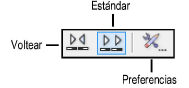
Utilice la herramienta Duplicar símbolo en la pared para ubicar fácilmente varias copias de un símbolo (u objeto de complemento) en una pared, tales como puertas o ventanas en un edificio de oficinas o en tomas de corriente a lo largo de una pared.
Los símbolos también se pueden duplicar dentro de las paredes con el comando Duplicar armado (ver Insertar símbolos en un armado duplicado) y con la herramienta Mover por puntos (ver Mover símbolos en paredes con la herramienta mover por puntos).
La herramienta Duplicar símbolo en pared tiene dos modos.
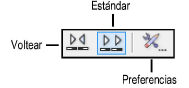
Modo |
Descripción |
Voltear |
Voltea el símbolo en el proceso de ubicación (por ejemplo, cambia la dirección en la que se abre una puerta) |
Estándar |
Ubica el símbolo al usar la orientación de la creación |
Preferencias |
Especifica información acerca de la ubicación del símbolo |

Para ubicar símbolos duplicados en una pared:
Haga clic en la herramienta Inserción de símbolo desde la paleta Básica.
Si el símbolo deseado se encuentra en el documento actual, otro documento abierto, o en un documento Favorito, seleccione la definición de símbolo en la lista Definición de símbolo activo en la barra Herramientas. Seleccione un archivo para mostrar versiones en miniatura de las definiciones de símbolos disponibles en esa ubicación, y seleccione la definición de símbolo deseada.
Si el símbolo deseado no está disponible en la lista Definición de símbolo activo, seleccione el símbolo deseado en el Explorador de recursos y seleccione Hacer activo en el menú Recursos. Si la herramienta Inserción de símbolo no está activa cuando el símbolo es activado en el Explorador de recursos, activar el símbolo activa automáticamente la herramienta.
Alternativamente, haga doble clic en el símbolo en el Explorador de recursos para activar el símbolo y active automáticamente la herramienta Inserción de símbolo.
También puede activar un símbolo ya ubicado en el dibujo con el modo Seleccionar símbolo de la herramienta Inserción de símbolo (ver Modo selección de símbolo).
El símbolo debe tener la opción de Insertar en paredes habilitado (ver Crear símbolos nuevos).
Haga clic en la herramienta Duplicar símbolo en la pared en el conjunto de herramientas correspondientes:
● Espacio de trabajo Fundamentals: Conjunto de herramientas de paredes
● Espacio de trabajo Design Series: Conjunto de herramientas Construcción
Seleccione el modo de ubicación desde la barra de Herramientas.
Esto fija la orientación del símbolo. Para fijar el símbolo con la orientación en la que se creó, haga clic en el modo Estándar. Para voltear el símbolo cuando se lo fija, haga clic en el modo Voltear.
Haga clic en Preferencias desde la barra de Herramientas.
Se abrirá el cuadro de diálogo Duplicar símbolo en la pared. Indique cómo ubicar los símbolos.
Haga clic para mostrar/ocultar los parámetros.
Haga clic en OK.
Haga clic en la pared para indicar dónde se debería insertar el primer símbolo. Se muestra una vista previa de los símbolos a lo largo de la pared para ayudar en el proceso de ubicación. Si el primer símbolo se inserta con un valor de desplazamiento, haga clic en cualquier parte de la pared y se visualizará una vista previa del primer símbolo a la distancia adecuada de desplazamiento.
Si deja un espaciado entre los símbolos con el clic siguiente del mouse, muévalo a lo largo de la pared para establecer el espaciado entre símbolos y haga clic nuevamente para insertar los símbolos duplicados. Si deja espacios entre símbolos con una distancia específica, haga clic nuevamente para ingresar los símbolos duplicados. Si se especificó una cantidad de copias, se ingresa automáticamente esa cantidad de símbolos.
Mueva el cursor hacia el lado opuesto de la pared para voltear la dirección del símbolo.

~~~~~~~~~~~~~~~~~~~~~~~~~
